Quando guarda um ficheiro de apresentação com a opção Tipos de Letra Incorporados ativada, encontrará esta mensagem de erro se não for possível incorporar um tipo de letra na sua apresentação.
Por que motivo um determinado tipo de letra não pode ser incorporado
Existem dois motivos principais pelos quais um tipo de letra não pode ser incorporado numa apresentação PowerPoint:
-
É um tipo de letra não suportado, como Adobe PostScript Type 1 ou Apple Advanced Typography (AAT). Em vez disso, recomendamos que experimente um tipo de letra diferente.
-
A permissão para incorporar o tipo de letra não foi concedida pelo criador. Embora o tipo de letra seja um tipo de letra TrueType ou OpenType suportado, o criador do tipo de letra não permite que seja incorporado. Esta situação não pode ser alterada para esse tipo de letra.
Pode utilizar Painel de Controlo para ver se um tipo de letra pode ser incorporado:
-
Na barra de tarefas do Windows, selecione a caixa Procurar e, em seguida, procure tipos de letra.
-
Nos resultados da Pesquisa, selecione o painel de controlo Tipos de Letra.
-
Selecione um tipo de letra na galeria.
-
Na parte inferior da janela, observe os detalhes sobre o tipo de letra. Um dos detalhes chama-se Incorporar Tipo de Letra:
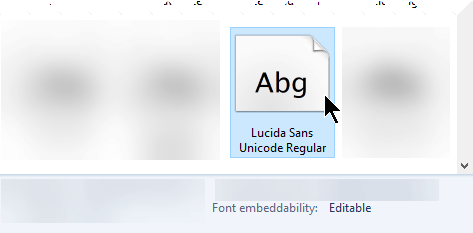
Os valores possíveis para a incorporação do Tipo de Letra e os respetivos significados são:
|
Incorporar |
Descrição |
|---|---|
|
Editável |
O tipo de letra pode ser incorporado. |
|
Instalável |
O tipo de letra pode ser incorporado. |
|
Pré-visualizar/Imprimir |
O tipo de letra pode ser incorporado, mas num computador que não tenha o tipo de letra instalado, a apresentação só pode ser aberta para visualização e impressão e não para edição. |
|
Restricted Sem incorporação |
O tipo de letra não pode ser incorporado. |
Remover um tipo de letra incorporado
-
Abra o ficheiro de apresentação.
-
No menu Ficheiro, selecione Opções.
-
Selecione o separador Guardar no lado esquerdo da caixa de diálogo.
-
Em Preservar fidelidade ao partilhar esta apresentação, desmarque a opção Incorporar tipos de letra no ficheiro.
Da próxima vez que o ficheiro de apresentação for guardado, todos os tipos de letra incorporados serão removidos do ficheiro.
Efeitos da incorporação de tipos de letra
-
O tipo de letra utilizado pelo autor da apresentação pode ser visto no ecrã quando a apresentação é visualizada noutro computador.
-
O tamanho do ficheiro aumenta um pouco quando os tipos de letra são incorporados no mesmo.
-
Em alguns computadores, os ficheiros com tipos de letra incorporados são abertos mais lentamente do que de outra forma.
Substitui um tipo de letra, mas o PowerPoint diz que ainda existe
Em algumas circunstâncias, PowerPoint pode continuar a indicar que um tipo de letra não está disponível mesmo quando já não é utilizado no ficheiro. Isto pode acontecer com um tipo de letra que suporta um script complexo, como hebraico ou chinês. Selecione a opção Guardar e continue o seu trabalho.
Consulte Também
|
|
Por que motivo um determinado tipo de letra não pode ser incorporado
Existem dois motivos principais pelos quais um tipo de letra não pode ser incorporado numa apresentação PowerPoint:
-
É um tipo de letra não suportado, como Adobe PostScript Type 1 ou Apple Advanced Typography (AAT). Em vez disso, recomendamos que experimente um tipo de letra diferente.
-
A permissão para incorporar o tipo de letra não foi concedida pelo criador. Embora o tipo de letra seja um tipo de letra TrueType ou OpenType suportado, o criador do tipo de letra não permite que seja incorporado. Esta situação não pode ser alterada para esse tipo de letra.
Remover tipos de letra incorporados
-
Abra o ficheiro de apresentação.
-
No menu do PowerPoint, selecione Preferências.
-
Na caixa de diálogo, em Saída e Partilha, selecione Guardar.
-
Em Incorporação do Tipo de Letra, desmarque a opção Incorporar tipos de letra no ficheiro .
Da próxima vez que o ficheiro de apresentação for guardado, todos os tipos de letra incorporados serão removidos do ficheiro.
Efeitos da incorporação de tipos de letra
-
O tipo de letra utilizado pelo autor da apresentação pode ser visto no ecrã quando a apresentação é visualizada noutro computador.
-
O tamanho do ficheiro aumenta um pouco quando os tipos de letra são incorporados no mesmo.
-
Em alguns computadores, os ficheiros com tipos de letra incorporados são abertos mais lentamente do que de outra forma.
Substitui um tipo de letra, mas o PowerPoint diz que ainda existe
Em algumas circunstâncias, PowerPoint pode continuar a indicar que um tipo de letra não está disponível mesmo quando já não é utilizado no ficheiro. Isto pode acontecer com um tipo de letra que suporta um script complexo, como hebraico ou chinês. Selecione a opção Guardar e continue o seu trabalho.
Envie-nos comentários sobre problemas de incorporação
No canto superior direito da janela da aplicação, selecione o ícone Enviar um Sorriso 











